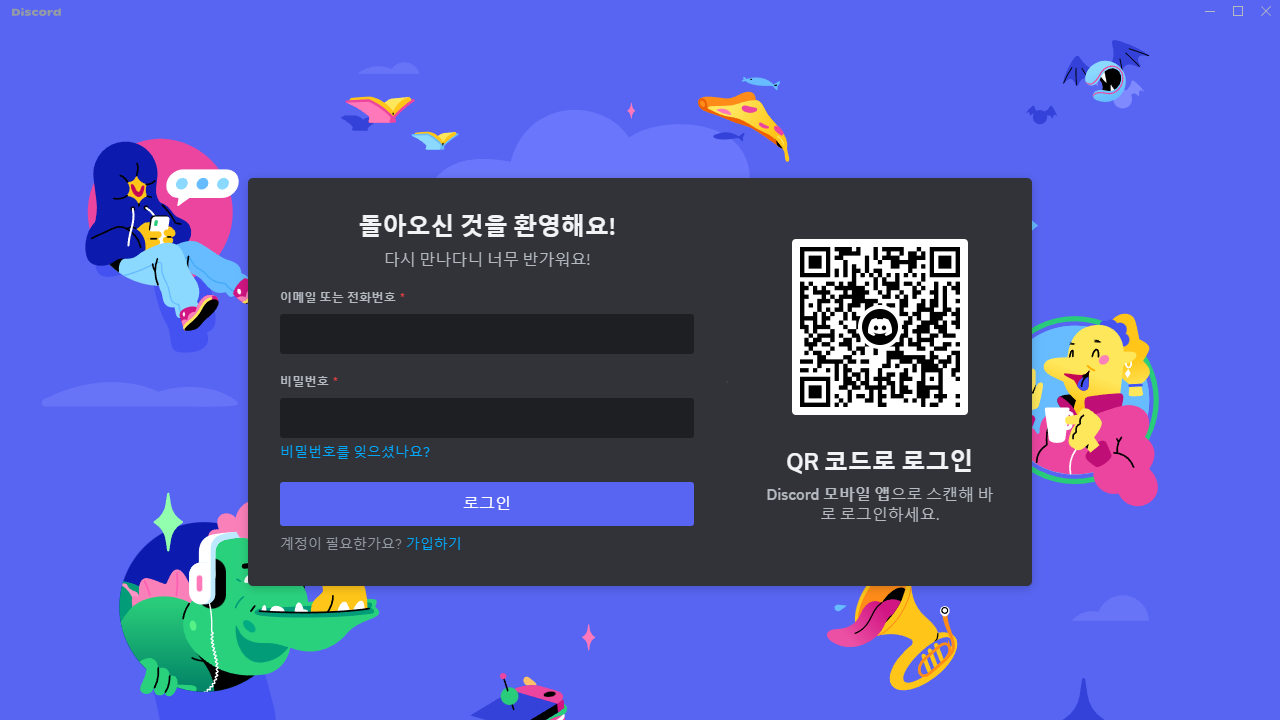[유틸모아]메신저-디스코드(discord) 무료 다운로드
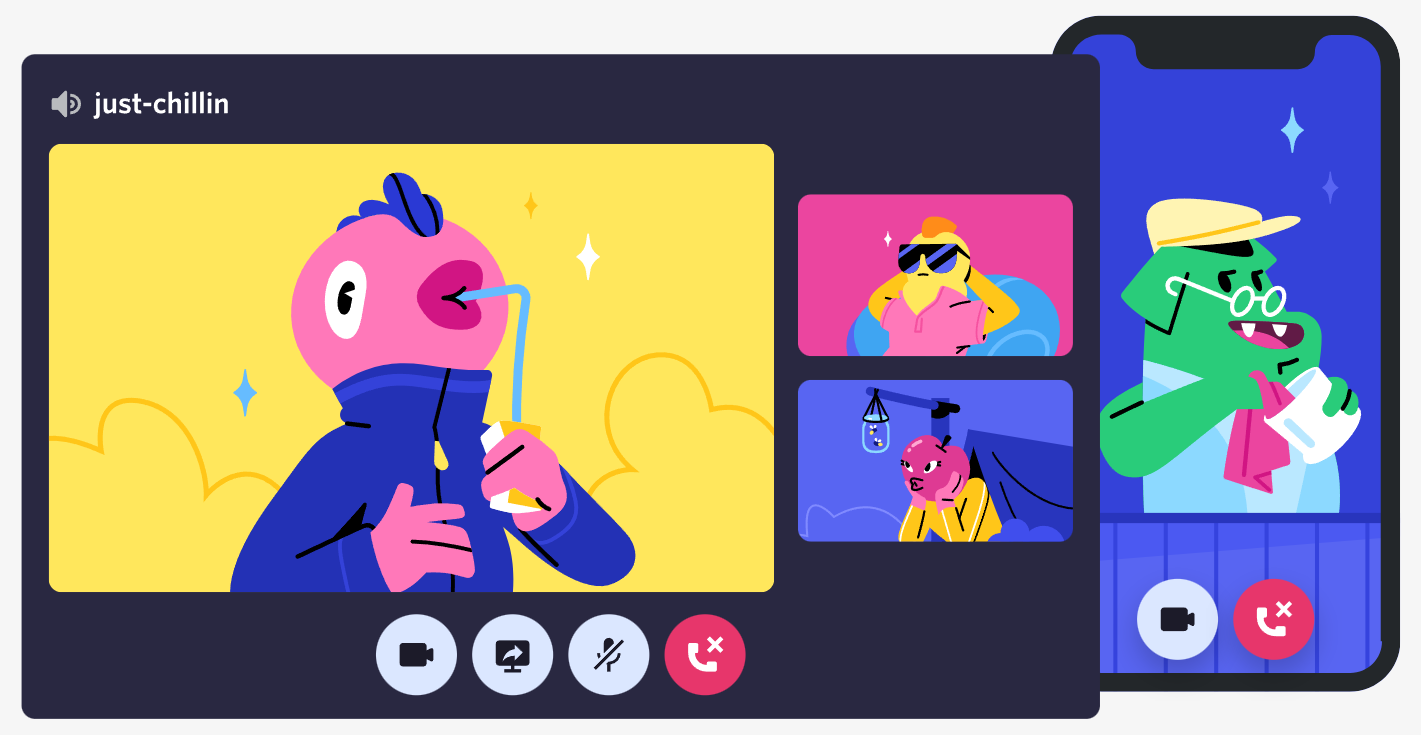
✅ 프로그램 소개 – DISCORD
음성, 채팅, 화상 통화 등을 지원하는 인스턴트 메신저. 2015년 5월에 모바일 MOBA 게임인 Fates Forever를 지원하기 위하여 출시하였다.
대한민국에서는 주로 온라인 게임을 즐기는 사람들이 많이 이용하는 편이며, 뛰어난 성능과 간편함을 바탕으로 후발 주자로서 그 이전에 게임 유저들이 애용하던 여러 보이스 메신저들을 제치고 주류로 올라서는 데 성공했다. 사실상 게임용 메신저의 대명사적인 프로그램입니다.
[하단 프로그램 다운 정보 더 알아보기]
✅ 프로그램 사용방법 – 친구추가
Discord에서 친구를 추가하기 위해서는 이메일 인증을 받아야 한다. 이메일 인증을 받은 후에는 사용자명를 입력하면 된다. 친구 추가 요청을 받은 사람이 수락을 하면 친구 목록에 바로 추가되며, 친구 목록에서 그 사람을 클릭하면 채팅을 할 수 있다.
채팅창에서 우측 상단의 버튼을 눌러 통화와 화상 통화를 할 수 있다. 통화 중이나 채팅 중에 다른 사람과 함께 하고 싶으면 우측 상단에 “DM에서 친구 추가하기” 버튼을 눌러 자신의 친구 중에서 선택하여 초대할 수 있다.
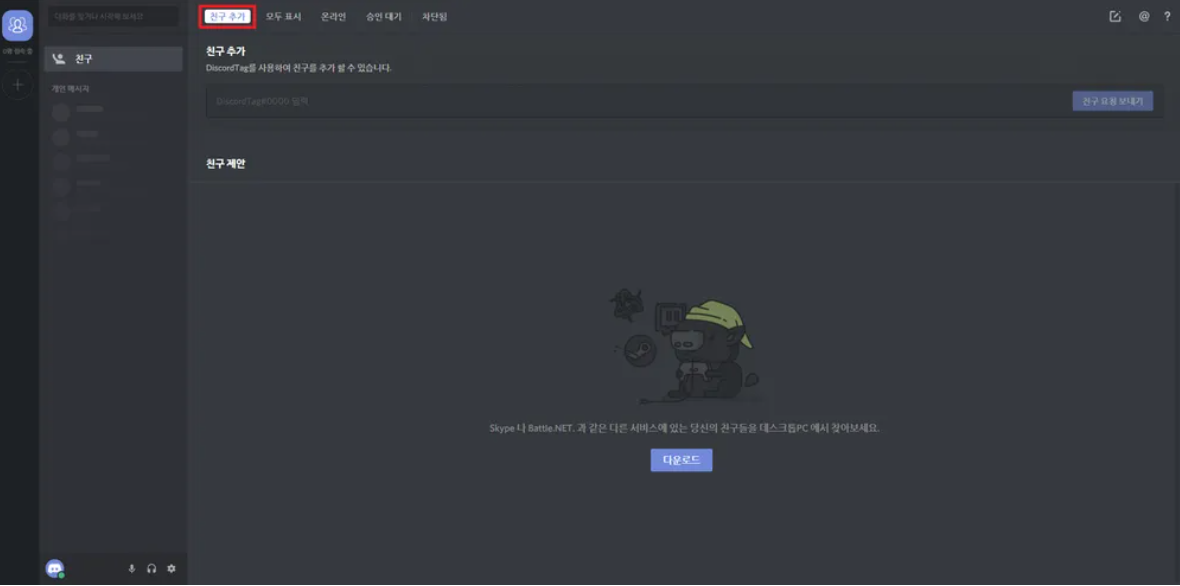
✅ 프로그램 사용방법 – 채팅기능
팅 입력 칸 좌측에 + 버튼을 눌러서 사진, 동영상, 파일을 전송할 수 있다. 일반 유저들은 전송할 수 있는 최대 크기가 8MB이지만, Discord Nitro를 구매한 유저들은 100MB까지, Nitro Classic을 구매한 유저들은 50MB까지 전송할 수 있다. 최대 크기를 초과한 파일을 전송하려고 하면 “파일이 너무 크고 아름답습니다.”[2]라는 문구가 나오며 전송을 할 수 없게 된다. 업데이트로 중간에 업로드를 취소할 수 있다! 모바일로는 안 된다.
돈이 아까우면 구글 드라이브에 올린 후 링크를 공유하거나 무료로 대용량 파일 첨부가 봇을 사용해보자(참고).
서버 채팅방이나 일반 채팅방에서 어떤 특정한 사람이나 다수를 호출하는 기능 (멘션)도 있다. 호출하기 위해서는 채팅창에 “@(호출할 대상의 사용자명)#(호출할 대상의 태그)”를 입력하거나 “<@(호출할 대상의 ID)>”를 입력하면 된다. “@everyone”은 그 채팅방을 볼 권한이 있는 유저를 모두 호출하는 것이고, “@here”은 그 채팅방을 볼 권한이 있는 유저들 중에서 자리 비움 상태가 아닌 모든 온라인 유저들을 호출하는 것이다. 상대를 호출하면 호출당한 사람에겐 알림이 뜬다.
서버의 알림을 꺼도 호출하면 알림은 뜨게 된다. 만약 역할이 나눠져 있고 그 역할에 호출 가능 설정이 되어 있다면 “@(역할 이름)” 을 사용해 해당 역할의 유저를 모두 호출할 수 있다. 만약에 역할 이름이 Student라면 @Student를 사용시 Student라는 역할을 가지고 있는 모든 사람을 호출한다. 해외에서의 별칭은 ‘핑(Ping)’인데, 그 이유는 바로 PC 기준 멘션이 되면 나는 특유의 소리 때문. 이름이 비슷한 스포츠와 엮이기도 한다.
전송한 모든 채팅이나 파일들은 수정하거나 삭제하거나 고정할 수 있다. 가장 최근에 전송한 채팅을 빠르게 수정하려면 키보드의 화살표 ↑키를 누르면 된다. 그 전에 전송한 채팅을 수정, 삭제, 고정하려면 그 채팅에 마우스를 댄 다음 우측의 점 3개를 누른 후, 메뉴에서 수정, 삭제, 고정을 선택하면 된다. 고정한 메시지는 Discord 우측 상단에서 핀 아이콘을 누르면 볼 수 있다.
-
상대방이나 자신이 전송한 채팅이나 파일에 리액션을 추가할 수 있다. 리액션을 추가하기 위해서는 그 채팅이나 파일에 마우스를 올리면 생기는 리액션 아이콘을 눌러 원하는 이모지로 리액션을 추가해줄 수 있다.
-
2018년 2월 15일 업데이트로 GIF 이미지가 자동으로 재생이 된다! 설정에서 자동 재생 기능을 끌 수 있다. 체인지 로그에는 “만들어 달라고 할 게 뻔하니까요.”라고 적혀 있다.
-
구버전을 사용하는 경우 메시지가 답장인지 확인할 수 없다. 업데이트하면 해결되지만 구버전이 마음에 들거나 안드로이드 롤리팝 미만 버전을 쓴다면 문제점이 된다.
✅ 프로그램 사용방법 – 마크다운 문법
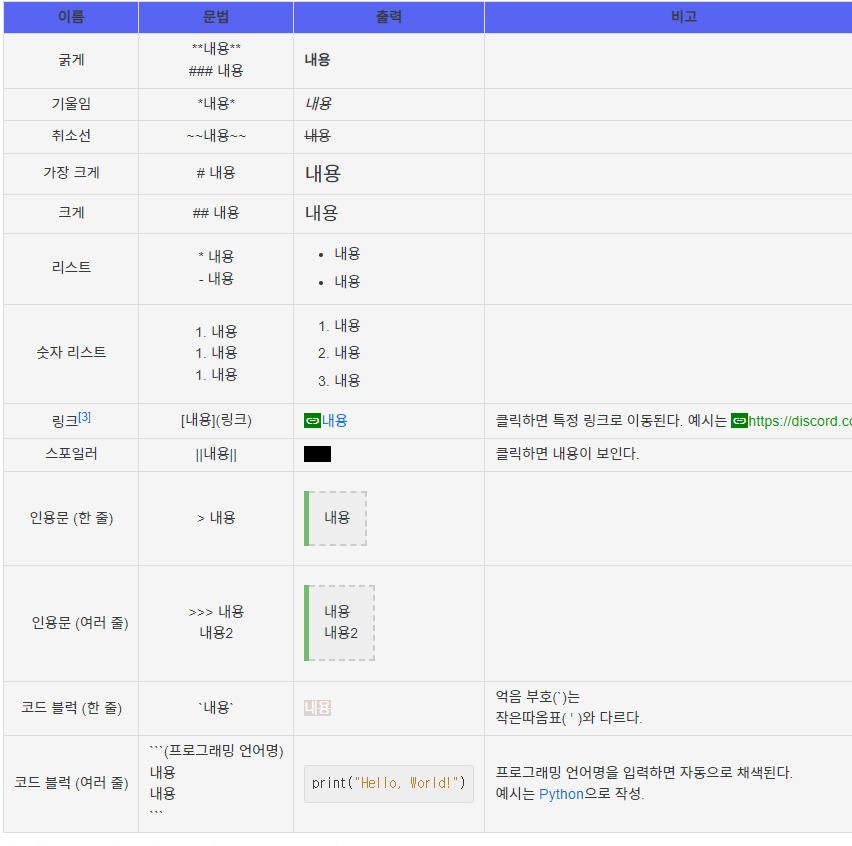
✅프로그램 설치 순서
1.DISCORD 프로그램 다운로드 실행 “Install”
2. 설치 진행
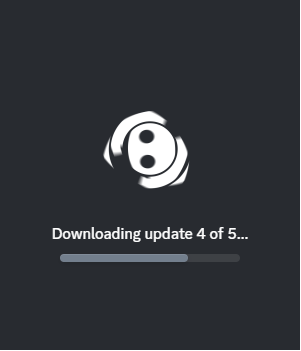
[하단 프로그램 다운 정보 더 알아보기]
3. DISCORD 자동 실행 후 가입 ㄸ는 QR 코드로 로그인 진행